Win10系统是一款优秀的消费级系统,广受大家好评。不过有些网友在使用时也会出现一些问题,比如win10中字体模糊。接下来我给大家介绍一下win10字体歧义的解决方法。过来看一看。
最近有很多网友询问win10中字体歧义的解决方法。重装系统或更换高屏显示器后,会容易出现字体模糊的情况。简单设置一下就能解决问题。今天我就教大家如何解决win10中字体模糊的问题。
win10字体模式的解决方案
方法1:更改显示设置
1.右键单击桌面上的空白区域,然后选择显示设置。
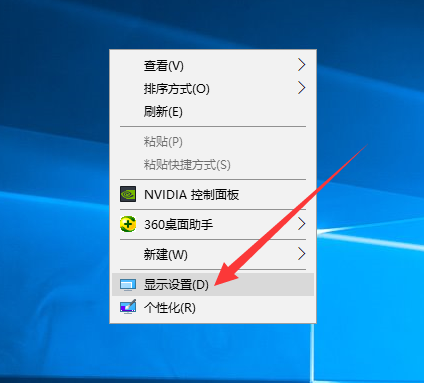
Win10字体模糊贴图-1
2.然后将缩放和布局下的设置更改为系统建议。
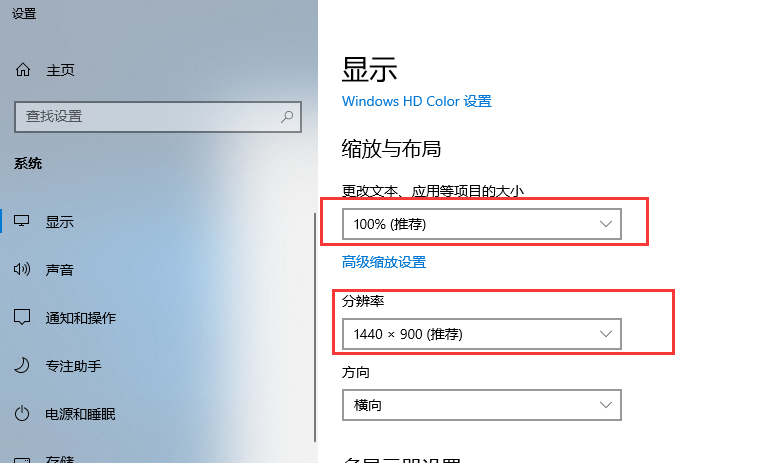
字体映射-2
方法2:更改系统设置。
1.右键单击计算机并选择属性。
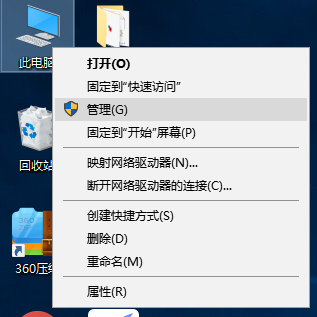
Win10字体模糊贴图-3
2.打开系统窗口后,单击右下角的更改设置。
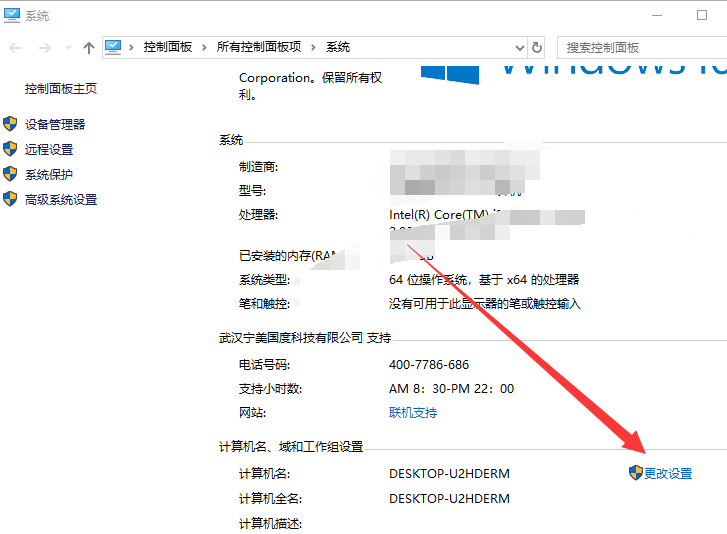
解决win10 font -4的模糊画面
3.在新窗口中选择高级选项卡,然后单击性能列中的设置。
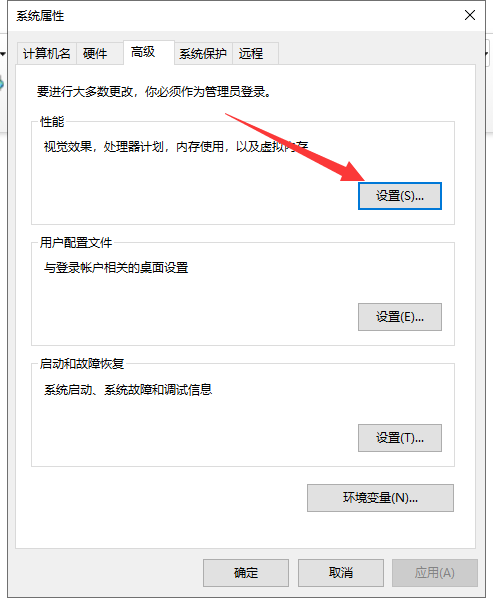
win10图-5
4.然后选择视觉效果调整位置的最佳性能,并单击确定。
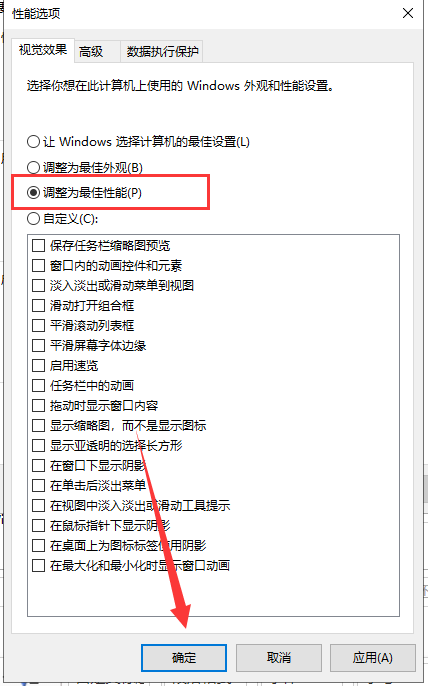
win10图-6
以上是win10系统下字体歧义的解决方法,希望能帮到你。更多win10教程请持续关注官网!




